Jak połączyć smartband z telefonem? - Poradnik krok po kroku
Spis treści:
Smartbandy, znane także jako opaski sportowe czy smartwatche, stały się nieodłącznymi towarzyszami aktywnego trybu życia. Aby jednak móc korzystać z pełni ich możliwości, trzeba je odpowiednio sparować z telefonem. Poniżej znajdziesz szczegółowy przewodnik, który krok po kroku pokaże, jak to zrobić.
Polecane smartbandy
Jak połączyć smartband z telefonem?
Wprawdzie mogłoby się wydawać inaczej, ale, cały proces nie stanowi większego wyzwania. Jednak etapy jego realizacji mogą nieco się różnić, a to w zależności od konkretnego modelu opaski. Przed przystąpieniem do działań warto mieć na uwadze trzy niezbędne elementy:
- Smartfon z systemem Android lub iOS: Bez względu na preferencje systemowe, ważne jest, aby Twój smartfon był wyposażony w system operacyjny Android lub iOS.
- Smartband: Oczywiście nie może zabraknąć samej opaski — to ona stanowi główny obiekt naszego zainteresowania.
- Dedykowana aplikacja: Każdy producent przygotowuje oprogramowanie specjalnie dostosowane do swojej opaski. Nazwa tej aplikacji powinna być dostarczona razem z opaską.
W większości sytuacji ważne jest, abyś miał dostęp do internetu oraz aktywowaną funkcję Bluetooth. Należy podkreślić, że aplikacja dedykowana smartbandowi może posiadać określone wymagania sprzętowe, które warto wziąć pod uwagę. Przykładowo, mogą to być wymagania dotyczące dostępnej przestrzeni w pamięci urządzenia oraz wersji systemu operacyjnego. Pamiętaj, że spełnienie tych kryteriów jest kluczowe dla pomyślnej instalacji aplikacji.
Polecane smartfony

Jak szybko sparować smartband ze smartfonem?
Masz już wszystko, czego potrzeba? Perfekcyjnie! Czas przejść do etapu parowania, który zazwyczaj składa się z kilku krótkich i stosunkowo prostych kroków.
- Przygotowanie – upewnij się, że zarówno smartband, jak i telefon mają wystarczającą ilość baterii. To istotne, aby proces parowania przebiegł pomyślnie.
- Pobierz odpowiednią aplikację – w zależności od modelu smartbandu, będziesz potrzebować odpowiedniej aplikacji do połączenia. Na przykład, dla opasek Xiaomi Mi Band polecana jest aplikacja Mi Fit, dla opasek Huawei — Huawei Health, a dla opasek Samsung Galaxy Fit — Samsung Galaxy Fit.
- Instalacja i uruchomienie aplikacji – przejdź do sklepu aplikacji na swoim smartfonie (np. Google Play), wyszukaj właściwą aplikację i zainstaluj ją. Następnie uruchom aplikację.
- Rejestracja i logowanie – w większości przypadków będziesz musiał utworzyć konto w aplikacji lub zalogować się na istniejące. Postępuj zgodnie z instrukcjami na ekranie.
- Włącz Bluetooth – upewnij się, że Bluetooth na Twoim telefonie jest włączony. Bez tej funkcji sparowanie nie będzie możliwe.
- Rozpoczęcie procesu parowania – wejdź w odpowiednią sekcję aplikacji (zazwyczaj nazwaną jako "Sparuj urządzenie" lub podobnie) i postępuj zgodnie z instrukcjami wyświetlanymi na ekranie. W niektórych przypadkach będziesz musiał potrząsnąć opaską, aby ją aktywować.
- Wybór smartbandu – aplikacja powinna wykryć dostępne urządzenia Bluetooth. Wybierz swój smartband z listy.
- Potwierdzenie parowania – na ekranie smartbandu i telefonu może pojawić się kod lub prośba o potwierdzenie parowania. Sprawdź, czy kody się zgadzają i potwierdź parowanie.
- Finalizacja – po pomyślnym sparowaniu smartbandu z telefonem, aplikacja powinna wyświetlić komunikat o sukcesie. Możesz teraz cieszyć się pełnymi funkcjonalnościami swojego smartbandu w połączeniu z telefonem.
Parowanie popularnych opasek ze smartfonem
Proces parowania smartfona z opaską może różnić się w zależności od konkretnego modelu smartbanda. Również kluczową rolę odgrywa tu dedykowana aplikacja dla opaski sportowej, jej charakterystyka, funkcje oraz dostępna wersja.
Warto zaznaczyć, że każdy producent może wprowadzić pewne odmienności, dlatego warto zaznajomić się z tym procesem, zwłaszcza w kontekście najpopularniejszych modeli, takich jak te oferowane przez Xiaomi, Huawei czy Samsung.
Jak połączyć opaskę Xiaomi Mi Band z telefonem?
- Pobierz i zainstaluj aplikację Mi Fit z Google Play.
- Zarejestruj się lub zaloguj w aplikacji Mi Fit.
- Wybierz opcję "Sparuj urządzenie" i postępuj zgodnie z instrukcjami.
- Wybierz swój model Xiaomi Mi Band z listy dostępnych urządzeń.
- Potwierdź kod wyświetlany na smartbandzie i w aplikacji.
- Smartband Xiaomi Mi Band jest teraz sparowany z Twoim telefonem!
Jak połączyć opaskę Huawei Band z telefonem?
- Pobierz i zainstaluj aplikację Huawei Health z Google Play.
- Zaloguj się lub zarejestruj w aplikacji Huawei Health.
- Wybierz opcję "Dodaj urządzenie" i postępuj zgodnie z instrukcjami.
- Wybierz model swojej opaski Huawei Band.
- Zaakceptuj prośbę o dostęp do funkcji Bluetooth i lokalizacji.
- Potwierdź kod parowania na opasce i w aplikacji.
- Huawei Band jest teraz połączony z Twoim smartfonem!
Jak połączyć opaskę Samsung Galaxy Fit z telefonem?
- Pobierz i zainstaluj aplikację Samsung Galaxy Fit z Google Play.
- Zaloguj się lub zarejestruj w aplikacji Samsung Galaxy Fit.
- Wybierz opcję "Połącz nowe urządzenie" i postępuj zgodnie z instrukcjami.
- Wybierz swój model Samsung Galaxy Fit.
- Zezwól na dostęp do funkcji Bluetooth i lokalizacji.
- Potwierdź kod parowania na opasce i w aplikacji.
- Twój Samsung Galaxy Fit jest teraz zsynchronizowany z Twoim smartfonem!

Dlaczego smartband nie łączy się z telefonem? Możliwe przyczyny
Kiedy smartband odmawia współpracy z telefonem, może to być frustrujące i zniechęcające. Niemożność nawiązania połączenia między tymi urządzeniami może wynikać z kilku różnych czynników. Rozważmy możliwe przyczyny i sposoby ich rozwiązania, abyś mógł cieszyć się pełnią funkcjonalności swojego opaski sportowej.
- Niewłaściwa aplikacja –używanie nieodpowiedniej aplikacji do opaski może prowadzić do problemów z łącznością. Upewnij się, że korzystasz z właściwej aplikacji rekomendowanej przez producenta, takiej jak Mi Fit dla urządzeń Xiaomi lub Huawei Health dla opasek Huawei.
- Nieaktualna wersja aplikacji – aplikacje do opasek sportowych regularnie się aktualizują, aby poprawiać funkcjonalność i usuwać błędy. Sprawdź, czy masz zainstalowaną najnowszą wersję aplikacji ze sklepu Google Play.
- Problemy z Bluetooth – często przyczyną problemów z połączeniem jest funkcja Bluetooth. Upewnij się, że Bluetooth jest włączony zarówno na smartfonie, jak i na opasce. Pamiętaj również o zachowaniu odpowiedniej odległości między urządzeniami.
- Zakłócenia sygnału – w środowiskach o dużej ilości urządzeń pracujących w technologii Bluetooth, mogą występować zakłócenia sygnału. Spróbuj zmienić lokalizację lub usunąć zbędne urządzenia z zasięgu.
- Wyczerpana bateria – zarówno opaska, jak i telefon muszą mieć wystarczającą ilość energii, aby móc się ze sobą połączyć. Upewnij się, że oba urządzenia są naładowane.
- Zgodność systemów – czasami opaska sportowa może nie być w pełni zgodna z systemem operacyjnym Twojego telefonu. Sprawdź, czy Twoje urządzenia są kompatybilne.
- Resetowanie opaski – w niektórych przypadkach konieczne może być zresetowanie opaski do ustawień fabrycznych i ponowna próba parowania.
- Awaria aplikacji – jeśli wszystko inne zawiedzie, spróbuj odinstalować i ponownie zainstalować aplikację do opaski. Pamiętaj o zapisaniu ważnych danych.
- Aktualizacje systemu operacyjnego – wprowadzenie nowej wersji systemu operacyjnego na smartfonie może czasami wpłynąć na łączność z opaską. Sprawdź, czy producent dostarcza aktualizacje dla swojego produktu.
Pamiętaj, że każdy problem ma swoje rozwiązanie, a cierpliwość i systematyczność często przynoszą oczekiwane efekty. W razie trudności zawsze warto sięgnąć po instrukcję obsługi lub skonsultować się z pomocą techniczną producenta.
Znajdziesz w Morele
Zegarki - Zegarki sportowe - Zegarki dla dzieci - Smartbandy z GPS - Smartbandy z NFC

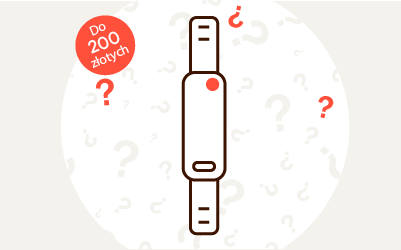
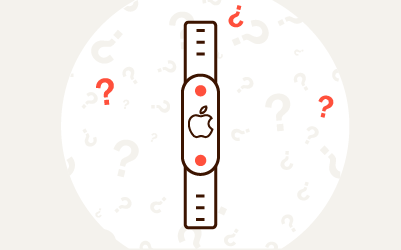
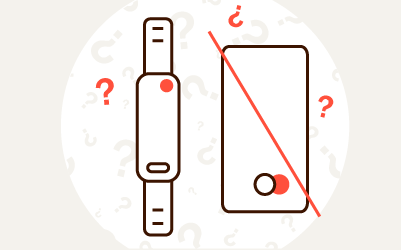
Komentarze (0)